В этом руководстве мы обсудим способы удаления вашего профиля Netflix на различных устройствах, от вашего iPhone или устройства Android до Smart TV, и какую пользу это может вам принести. Итак, без лишних слов, приступим.
Помимо вашего основного профиля, вы можете удалить все остальные профили Netflix, если они дают ваши случайные предложения или принадлежат члену семьи, который больше не использует сервис. Удаление профиля Netflix — простой процесс, который поддерживается на всех устройствах, на которых можно смотреть Netflix. Итак, давайте посмотрим, как удалить ненужный профиль Netflix.
Что такое профиль Netflix?
Netflix позволяет создать максимум пять профилей для любой учетной записи. Каждый профиль может иметь другое имя, изображение профиля, настройки и рекомендации по контенту. Таким образом, вы можете использовать разные профили, чтобы иметь различные предложения по категориям. Например, у вас может быть профиль для ужасов и другой для драмы.
Кроме того, у каждого профиля могут быть разные настройки, такие как уровень зрелости, предпочтения субтитров, параметры автозапуска (которые вы можете отключить), блокировка PIN-кода и многое другое. Профили Netflix также пригодятся, если вы поделитесь своей учетной записью с друзьями или семьей.
Netflix как удалить платежную карту?
Программы для Windows, мобильные приложения, игры — ВСЁ БЕСПЛАТНО, в нашем закрытом телеграмм канале — Подписывайтесь:)
Из пяти один профиль является основным и принадлежит владельцу аккаунта. Вы обязаны сохранить этот профиль, и его можно удалить только в том случае, если вы решите удалить свою учетную запись Netflix.
Помните, что Netflix сохраняет ваши данные нетронутыми в течение десяти месяцев, если вы удалите свою учетную запись. Однако, если вы удалите профиль, обратного пути нет. Итак, если вы готовы удалить какой-либо конкретный профиль Netflix из своей учетной записи, давайте посмотрим, как это сделать.
Как удалить профиль Netflix с помощью веб-браузера
Для большинства настроек Netflix требуется доступ к вашей учетной записи из веб-браузера. Это означает, что вы можете изменить почти все настройки Netflix с помощью браузера, включая управление вашими профилями. Вот как это сделать.
- Войдите в Netflix с помощью браузера на компьютере с Windows, Mac или Linux. Выберите опцию «Управление профилем» в нижней части экрана.
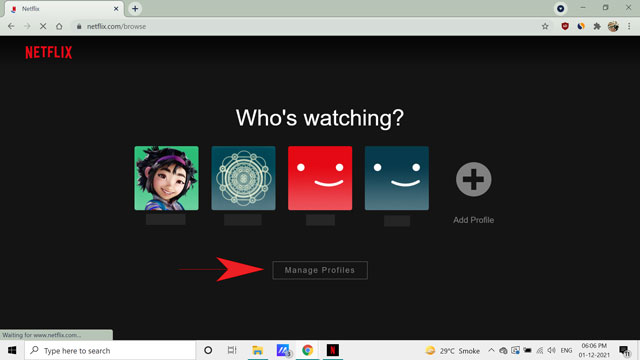
- Если вы уже вошли в систему, вы можете получить доступ к опции «Управление профилями», наведя указатель мыши на значок своего профиля в правом верхнем углу.
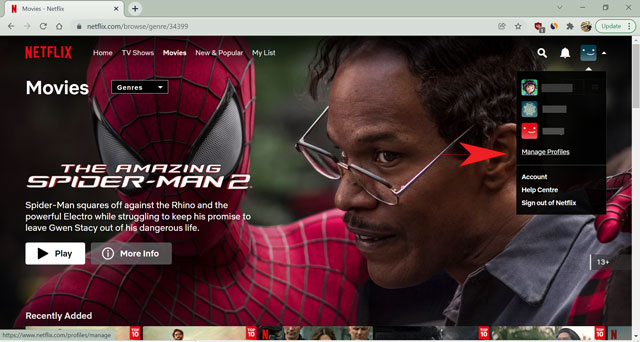
- Затем кликните значок карандаша в верхней части профиля, который вы хотите удалить.
![]()
Как удалить пред установленные приложения на тв самсунг
- Затем на следующей странице выберите «Удалить профиль» в нижней части экрана.
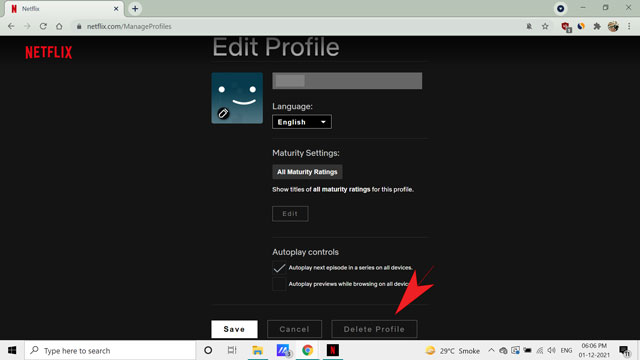
- Наконец, подтвердите свой выбор, снова выбрав опцию «Удалить профиль» на следующем экране.
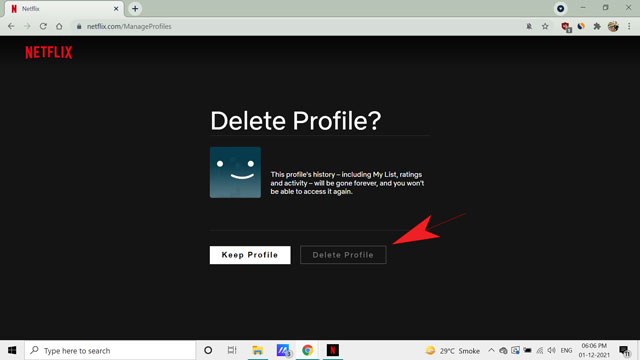
Как удалить профиль Netflix на вашем мобильном телефоне (Android и iOS)
Многие пользователи предпочитают смотреть Netflix на своих мобильных телефонах. Это удобно, просто в использовании, и вы можете использовать свой телефон где угодно.
Итак, если вы зависите от мобильного приложения Netflix для ежедневной дозы развлечений, вот как вы можете удалить свой профиль Netflix с помощью приложения для iPhone или Android. Процесс аналогичен как для устройств Android, так и для iPhone.
- Откройте приложение и войдите в Netflix. Затем перейдите к опции профиля «Управление», нажав значок карандаша в правом верхнем углу экрана.
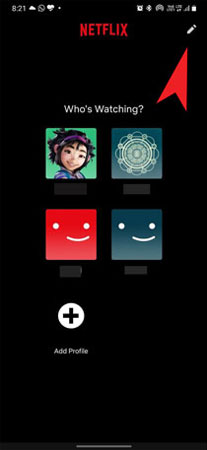
- Если вы уже вошли в систему, кликните значок изображения своего профиля в правом верхнем углу и выберите «Управление профилем».
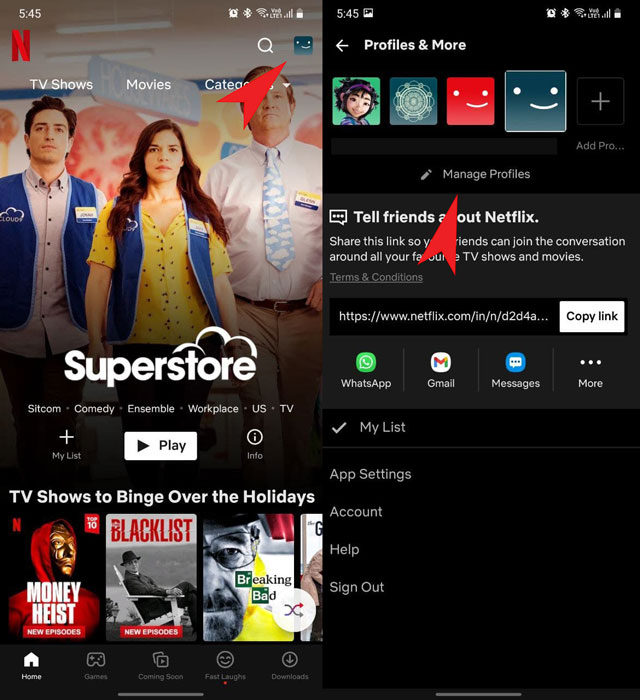
- Затем коснитесь значка карандаша в верхней части профиля, который хотите удалить.
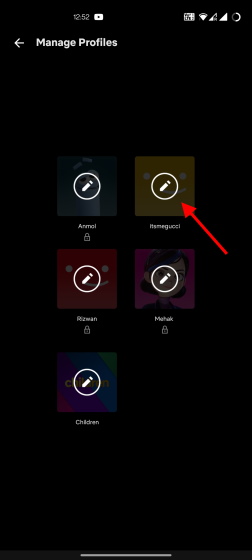
- Затем нажмите «Удалить профиль» в нижней центральной части экрана, чтобы удалить этот конкретный профиль Netflix с помощью мобильного устройства. Вам нужно будет подтвердить свое действие, нажав «Удалить профиль» в появившемся всплывающем окне.
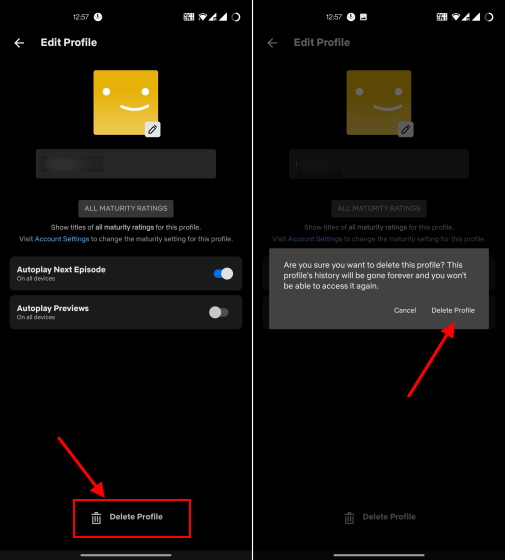
Примечание. Вы не можете удалить активный профиль. Таким образом, вам нужно будет войти в другой профиль или ни в один из них перед удалением желаемого профиля.
Как удалить профиль Netflix на вашем Smart TV
Согласно данным, большинство пользователей предпочитают смотреть Netflix на большом экране телевизора. Статический отчет. Итак, когда вы тратите свое драгоценное время на просмотр предложений Netflix только для того, чтобы найти бесполезные варианты, вот что вам следует сделать. Удалите профиль и создайте новый. Вот как это сделать на телевизоре.
- Откройте приложение Netflix на смарт-телевизоре. Перейдите к левой части экрана, чтобы получить доступ к меню гамбургеров, и выберите «Переключить профили» с помощью пульта дистанционного управления.
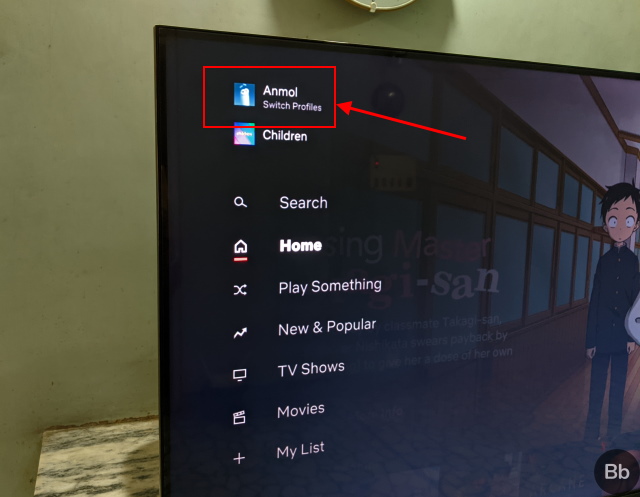
- Как только вы окажетесь на экране профиля Netflix на своем телевизоре, перейдите к профилю, который вы хотите удалить, и выберите значок карандаша.
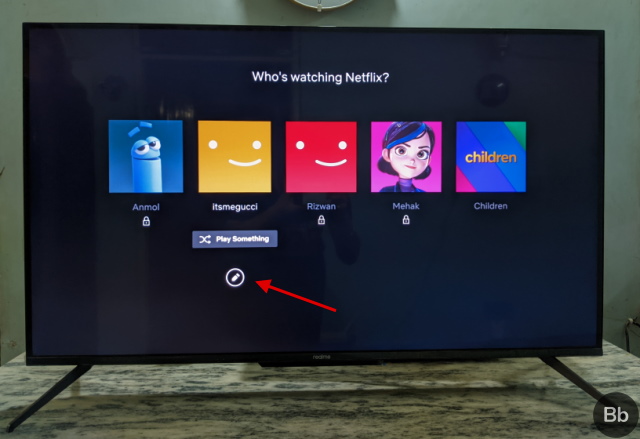
- Теперь выберите опцию «Удалить профиль».
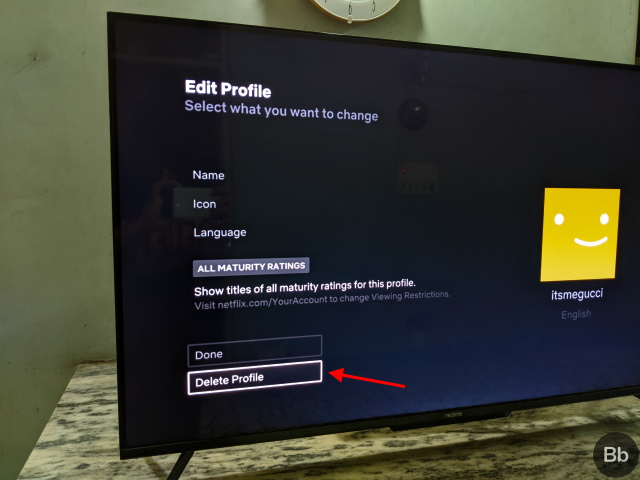
- Наконец, подтвердите свой выбор на следующем экране, еще раз нажав кнопку «Удалить профиль».
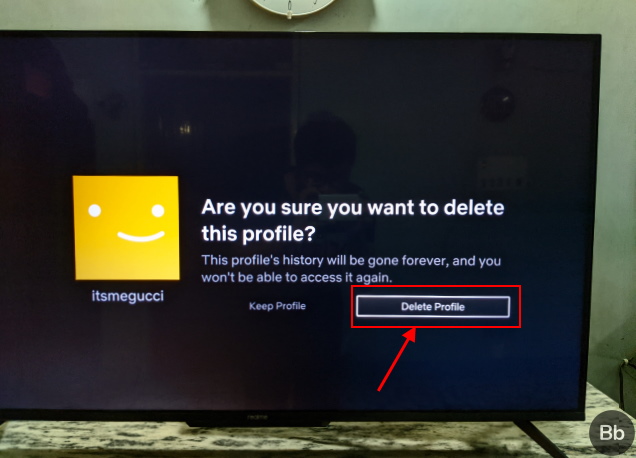
Как удалить профиль Netflix с помощью настольного приложения (Windows и Mac)
Использование приложения Netflix на вашем Mac или ПК с Windows дает вам дополнительное преимущество загрузки контента для просмотра в автономном режиме. То же самое относится и к мобильному приложению. Итак, если вы предпочитаете настольное приложение Netflix для просмотра лучших телешоу или фильмов Netflix, вы можете использовать его для удаления профиля. Вот как это сделать.
- Откройте приложение Netflix на своем компьютере. В гамбургер-меню слева нажмите кнопку «Переключить профиль» вверху.
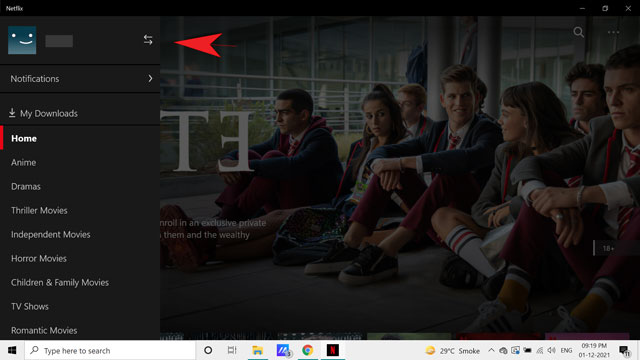
- Затем на следующем экране нажмите «Управление» в правом верхнем углу.
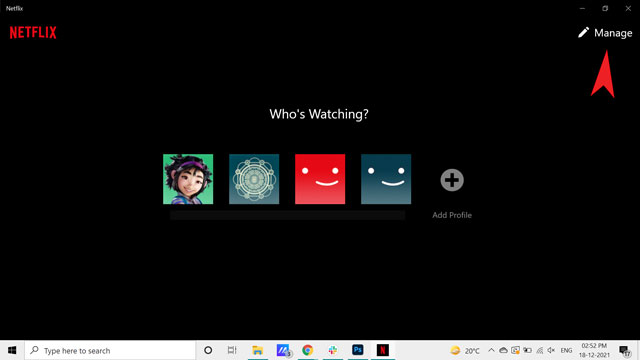
- Теперь кликните значок карандаша над профилем Netflix, который вы хотите удалить.
![]()
- Затем выберите опцию «Удалить» со значком корзины в правом верхнем углу.
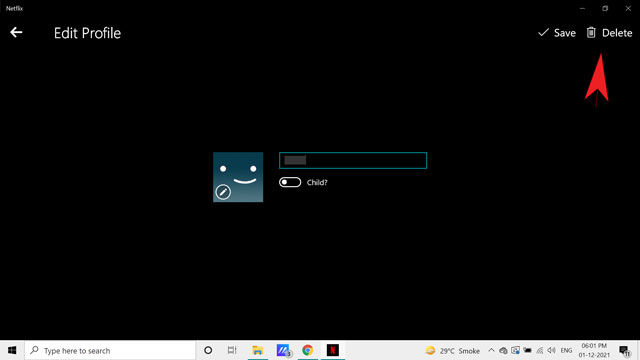
- Наконец, подтвердите свой выбор во всплывающем окне, еще раз выбрав «Удалить профиль».
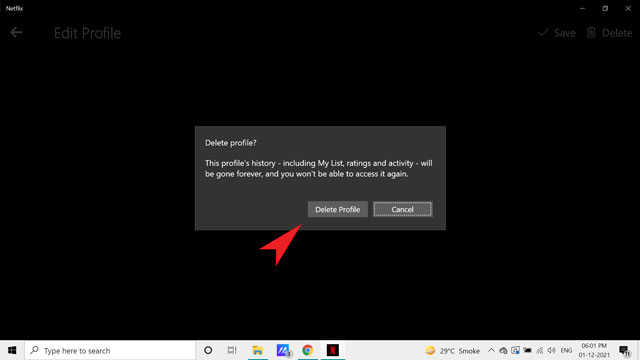
Удаление профиля из вашей учетной записи Netflix — простая задача. Вы можете сделать это за несколько секунд, просто просмотрев приложение и выполнив описанные выше шаги. Кроме того, вы можете заблокировать или контролировать каждый профиль Netflix по отдельности, что делает их еще более ценной функцией.
Удалось ли вам удалить свой профиль Netflix, используя шаги, описанные в этом руководстве? Или вы сталкиваетесь с какими-либо проблемами? Если это так, не стесняйтесь оставлять свои комментарии ниже.
Источник: okdk.ru
Как удалить Netflix на телевизоре Samsung Smart TV
В создании этой статьи участвовала наша опытная команда редакторов и исследователей, которые проверили ее на точность и полноту.
Команда контент-менеджеров wikiHow тщательно следит за работой редакторов, чтобы гарантировать соответствие каждой статьи нашим высоким стандартам качества.
Количество просмотров этой статьи: 14 284.
В этой статье:
Из этой статьи вы узнаете, как удалить Netflix на «умном» телевизоре Samsung Smart TV. Это можно сделать в меню настроек приложений. В зависимости от модели телевизора Netflix может быть предустановленным приложением — в этом случае удалить его не получится.

Нажмите кнопку «Домой» на пульте дистанционного управления. Эта кнопка помечена значком в виде домика. На телевизоре откроется Smart Hub.

Выберите Приложения . Этот значок в виде четырех квадратов находится в нижнем левом углу Smart Hub. Откроется список всех установленных приложений.

Выберите «Настройки»

. Это значок в виде шестеренки находится в правом верхнем углу. Теперь, если выделить приложение, откроется меню.

Выберите приложение Netflix. Для этого воспользуйтесь кнопками со стрелками на пульте дистанционного управления. Под указанным приложением появится меню.

- Если эта опция неактивна (выделена серым цветом), удалить Netflix не получится, потому что это предустановленное приложение.

- Если вы хотите заново установить Netflix, прочитайте эту статью, чтобы узнать, как устанавливать приложения на телевизор Samsung Smart TV.
- Если вы больше не хотите пользоваться услугами Netflix, откажитесь от них. Прочитайте эту статью, чтобы узнать, как отменить подписку на Netflix.
Дополнительные статьи

установить плагины для After Effects

запустить install.sh в Linux через Терминал

деинсталлировать Python

создать аккаунт Jabber

удалить Bing с компьютера

отключить McAfee

обновить драйверы Nvidia

установить Java Development Kit

инсталлировать драйверы для HP Laserjet на Mac OS X

удалить приложения из iCloud

установить Java

установить WhatsApp на компьютер

удалить Razer Synapse на ПК или Mac

использовать Minitab
Об этой статье
Штатный автор wikiHow
В создании этой статьи участвовала наша опытная команда редакторов и исследователей, которые проверили ее на точность и полноту.
Команда контент-менеджеров wikiHow тщательно следит за работой редакторов, чтобы гарантировать соответствие каждой статьи нашим высоким стандартам качества. Количество просмотров этой статьи: 14 284.
Источник: ru.wikihow.com
Удаление Netflix на Samsung Smart TV: 6 шагов (с изображениями)

Из этой статьи вы узнаете, как удалить Netflix на телевизоре Samsung Smart TV. Вы можете удалить Netflix в меню настроек. В зависимости от модели вашего телевизора Netflix может входить в стандартный набор приложений, которые предустановлены на вашем телевизоре и не могут быть удалены.
метод

Шаг 1. Нажмите кнопку пуска на пульте дистанционного управления
Кнопка запуска — это кнопка на вашем пульте дистанционного управления, которая напоминает очертания дома. Это откроет Smart Hub на вашем телевизоре Samsung.

Шаг 2. Выберите Приложения
Это значок, содержащий четыре квадрата в крайнем левом углу нижнего ряда Smart Hub. Это отобразит список всех ваших приложений.

Шаг 3. Выберите «Настройки».

Это значок в виде шестеренки в правом верхнем углу экрана. Это покажет все ваши приложения в хабе. Вы увидите меню, когда выделите приложение.

Шаг 4. Выберите приложение Netflix
Используйте кнопки со стрелками на пульте дистанционного управления, чтобы выделить приложение Netflix в списке установленных приложений. Вы увидите меню под приложением Netflix, если выделите его.

Шаг 5. Выберите Удалить
Это первая опция приложения Netflix в меню настроек.
Если этот вариант серый. Вы не можете удалить Netflix со своего телевизора, потому что это приложение по умолчанию

Шаг 6. Еще раз выберите Удалить
Выберите из всплывающего меню Тушить чтобы подтвердить, что вы хотите удалить приложение. Приложение отправляет это в корзину.
Если вы хотите переустановить «Netflix», читайте дальше, чтобы узнать, как устанавливать приложения на Samsung Smart TV
Популярные по теме
Популярные посты

Чтобы вырезать отверстие в объекте в Adobe Illustrator: 9 шагов (с рисунками)

Кадрирование в Illustrator (с картинками)

Скрыть в Photoshop: 12 шагов (с изображениями)
Лучшие обзоры за месяц
Найдите Плеяды
Анодировать алюминий (с иллюстрациями)
Построение клетки Фарадея: 6 шагов (с иллюстрациями)
Определить количество электронов: 7 шагов (с картинками)
Безопасное избавление от сухого льда: 8 шагов (с изображениями)
Рассчитать пористость
Определите порядок реакции
Определите магнитную полярность
Представьте атомы и молекулы, используя электронную формулу Формула Льюиса
Расчет массы: 10 шагов (с иллюстрациями)
Определение вулканических пород: 8 шагов (с иллюстрациями)
Проверить конденсатор
Определение внешних электронов: 12 шагов (с иллюстрациями)
Дисциплинируйте себя: 10 шагов (с картинками)
Пощекотать свою девушку: 7 шагов (с картинками)
Лучшие статьи

Как нарисовать футбольный мяч

Рисование креста: 8 шагов (с иллюстрациями)

Рисуем черепаху
Раздел
Лучшие статьи
Стимуляция гипофиза (с иллюстрациями)
Гипофиз, также называемый гипофизом, является одной из самых важных частей вашего тела, поскольку он вырабатывает многие из ваших гормонов. Если он работает правильно, вы почувствуете себя лучше и получите больше энергии. Чтобы узнать, как обстоят дела со здоровьем вашего гипофиза, вам нужно записаться на прием к врачу.
Выдача шприца B12: 15 шагов (с иллюстрациями)
Витамин B12 — это водорастворимый витамин, который необходим нервным клеткам и эритроцитам, а также является необходимым фактором в построении ТОГДА. Он естественным образом содержится в мясе, рыбе, яйцах и молоке. Хотя дефицит B12 встречается редко, пожилые люди, строгие веганы и люди с нарушением абсорбции B12 могут получить пользу от инъекций B12.
Чтобы скорее выздороветь
Когда у вас не все хорошо, единственное, о чем следует думать, — это как можно скорее выздороветь. Полезно, если у вас уже есть стратегия и необходимые материалы, чтобы вы знали, что делать немедленно, если разразится болезнь. Вам понадобится питательная еда, некоторые лекарства и отвлекающие факторы, чтобы не скучать.
Сохранение здоровья тела
Особенно важно поддерживать хорошее здоровье в беспокойном мире, в котором мы живем. Стресс легко берет верх и ведет к неправильному питанию и нездоровому образу жизни. Диета, упражнения и поведение имеют решающее влияние на наше здоровье. Если вы едите плохо или нездорово, вы рискуете набрать лишний вес и заболеть хроническими заболеваниями (такими как диабет и высокое кровяное давление).
Отправляйте текстовые сообщения влюбленным (с картинками)
Текстовые сообщения с парнем, который вам нравится, очень увлекательны, но также могут быть немного пугающими и нервными. Каким бы нервным вы ни были вначале, ведите себя по отношению к нему хладнокровно, в мгновение ока вы разобьете сообразительные текстовые сообщения, как если бы вы никогда в жизни больше ничего не делали.
Источник: ru.how-what-make.com